6 labākie veidi, kā novērst lēno meklēšanu operētājsistēmā Windows 11
Miscellanea / / May 09, 2022
Meklēšanas rīks operētājsistēmā Windows ir neticami noderīgs, lai datorā atrastu lietotnes, failus un citu svarīgu saturu. Tomēr jūsu datora tīrīšanas laikā gūtā pieredze var ciest ja Windows meklēšanas rezultātu ielādei ir nepieciešams mūžīgs laiks.

Meklējot svarīgus failus, šāda aizkave var traucēt jūsu darbplūsmu un izraisīt neapmierinātību. Lai palīdzētu jums, esam izveidojuši sarakstu ar 6 strādājošiem risinājumiem, kuriem vajadzētu palīdzēt novērst lēno meklēšanu operētājsistēmā Windows 11. Tātad, pārbaudīsim tos.
1. Restartējiet Windows meklēšanas pakalpojumu
Windows meklēšana pakalpojums ir neliela programma atbildīgs par failu, pasta un cita svarīga satura meklēšanas rezultātu nodrošināšanu. Ja pakalpojumam rodas problēma, meklēšanas rīks nedarbosies pareizi. Lai to labotu, jums būs jārestartē Windows meklēšanas pakalpojums, veicot tālāk norādītās darbības.
1. darbība: Nospiediet Windows taustiņu + R, lai palaistu komandu Palaist, ierakstiet pakalpojumi.mscun nospiediet taustiņu Enter.

2. darbība: Pakalpojumu logā ritiniet uz leju, lai atrastu Windows meklēšanu. Ar peles labo pogu noklikšķiniet uz tā un izvēlnē atlasiet Restartēt.

Mēģiniet meklēt failu, izmantojot meklēšanas rīku, lai redzētu, vai tas darbojas, kā paredzēts.
2. Restartējiet Windows Explorer
Windows Explorer ir process, kas nodrošina grafisko interfeisu Sākt izvēlne, uzdevumjosla un failu pārlūks. Ja rodas problēma ar šīm utilītprogrammām, meklēšanas rīkam var būt nepieciešams ilgāks laiks, nekā paredzēts, lai iegūtu rezultātus. Tādā gadījumā varat restartēt Windows Explorer no uzdevumu pārvaldnieka, lai redzētu, vai tas palīdz.
1. darbība: Nospiediet tastatūras taustiņu kombināciju Ctrl + Shift + Esc, lai palaistu uzdevumu pārvaldnieku.
2. darbība: Cilnē Procesi atrodiet Windows Explorer. Ar peles labo pogu noklikšķiniet uz tā un atlasiet Restartēt.

Uzdevumjosla uz dažiem mirkļiem pazudīs un pēc tam atkal parādīsies, kad to darīsit. Mēģiniet vēlreiz izmantot meklēšanas rīku, lai redzētu, vai problēma ir novērsta.
3. Palaidiet Windows meklēšanas un indeksēšanas problēmu risinātāju
Windows 11 piedāvā problēmu novēršanas rīku lielākajai daļai utilītu. Ja Windows meklēšana ir nepanesami lēna, datorā varat palaist meklēšanas un indeksēšanas problēmu risinātāju.
1. darbība: Ar peles labo pogu noklikšķiniet uz izvēlnes Sākt un sarakstā atlasiet Iestatījumi.

2. darbība: Cilnē Sistēma ritiniet uz leju, lai noklikšķiniet uz Problēmu novēršana.

3. darbība: Atlasiet Citi problēmu risinātāji.

4. darbība: Noklikšķiniet uz pogas Izpildīt blakus “Meklēt un indeksēt”.

Pēc tam izpildiet ekrānā redzamos norādījumus, lai pabeigtu problēmu novēršanas procesu.
4. Izvēlnē Sākt atspējojiet meklēšanu tīmeklī
Papildus programmām, failiem un citiem dokumentiem Windows meklēšanas rīks ļauj arī pārlūkot tīmekli tieši no uzdevumjoslas. Tomēr ir zināms, ka šī funkcija palēnina datora darbību vai dažreiz izraisa Windows avāriju. Tāpēc jūs varat mēģināt izvēlnē Sākt atspējot meklēšanu tīmeklī lai redzētu, vai tas uzlabo situāciju.
1. darbība: Nospiediet Windows taustiņu + R, lai palaistu dialoglodziņu Palaist. Tips regedit lodziņā un nospiediet taustiņu Enter.
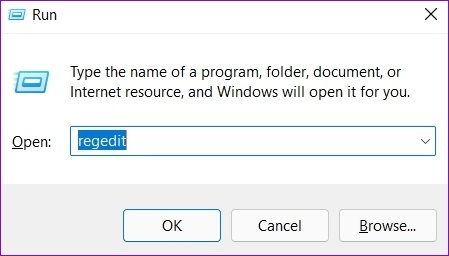
2. darbība: Kopējiet un ielīmējiet tālāk norādīto ceļu adreses joslā, lai pārietu uz Windows taustiņu:
Dators\HKEY_CURRENT_USER\Software\Policies\Microsoft\Windows

3. darbība: Ar peles labo pogu noklikšķiniet uz Windows reģistra atslēgas, izvēlieties Jauns un atlasiet Atslēga. Nosauciet to Pētnieks.

4. darbība: Ar peles labo pogu noklikšķiniet uz Explorer, atlasiet Jauns un izvēlieties DWORD (32 bitu) vērtību. Nosauciet to Atspējot SearchBoxSuggestions.

5. darbība: Veiciet dubultklikšķi uz jaunizveidotā DWORD, mainiet vērtības datus uz 1 un nospiediet OK.
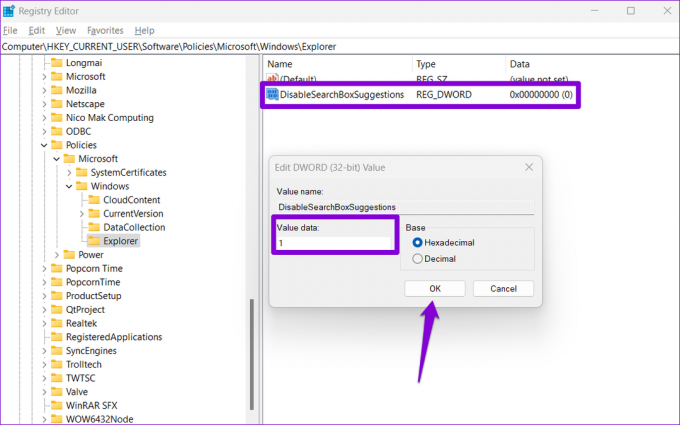
Restartējiet datoru un pārbaudiet, vai meklēšanas rīks var ātrāk iegūt rezultātus.
5. Mainiet indeksēšanas opcijas
Datora satura indeksēšana ļauj Windows ātrāk atrast jūsu failus. Un meklēšanas ātrums operētājsistēmā Windows ir atkarīgs no jūsu datorā esošo failu skaita. Tomēr, ja nemeklējat failus un mapes noteiktā diskā, varat tos izslēgt no indeksēšanas saraksta, lai paātrinātu darbību. Lūk, kā.
1. darbība: Nospiediet Windows taustiņu + I, lai palaistu lietotni Iestatījumi. Kreisajā kolonnā atlasiet cilni Privātums un drošība un atlasiet Meklēt Windows.

2. darbība: Ritiniet uz leju, lai noklikšķinātu uz Papildu indeksēšanas opcijas.

3. darbība: Noklikšķiniet uz Modificēt.

4. darbība: Atrašanās vietu indeksēšanas logā noņemiet atzīmi no mapēm vai diskdziņiem, kurus vēlaties izslēgt, un noklikšķiniet uz Labi.

Pēc tam restartējiet datoru un izmantojiet meklēšanas rīku, lai redzētu, vai tas tiek ielādēts ātrāk.
6. Atjaunojiet Windows meklēšanas indeksu
Visbeidzot, ja meklēšana operētājsistēmā Windows joprojām ir lēna, iespējams, ir problēma ar meklēšanas rādītāja bibliotēku datorā. Tādā gadījumā varat mēģināt atjaunot indeksu no jauna. Šis process var ilgt dažas stundas atkarībā no indeksējamo failu skaita.
1. darbība: Nospiediet Windows taustiņu + S, lai atvērtu Windows meklēšanu, ierakstiet indeksēšanas iespējasun nospiediet taustiņu Enter.

2. darbība: Pēc tam noklikšķiniet uz Papildu.

3. darbība: Visbeidzot, sadaļā Traucējummeklēšana nospiediet pogu Pārbūvēt.

Pagaidiet, līdz Windows pabeidz indeksēšanas procesu. Atkal, tas var aizņemt kādu laiku, taču varat turpināt lietot datoru.
Efektīva meklēšana
Jūs varat atrast problēmas ar meklēšanas rīku gandrīz visās Windows versijās. Par laimi, ir dažas darbības, kuras varat veikt, lai uzlabotu meklēšanas pieredzi operētājsistēmā Windows 11. Tātad, veiciet iepriekš minētās darbības un tālāk esošajos komentāros pastāstiet mums, kurš no tiem jums palīdzēja visvairāk.
Pēdējo reizi atjaunināts 2022. gada 9. maijā
Iepriekš minētajā rakstā var būt ietvertas saistītās saites, kas palīdz atbalstīt Guiding Tech. Tomēr tas neietekmē mūsu redakcionālo integritāti. Saturs paliek objektīvs un autentisks.

Sarakstījis
Pankils pēc profesijas ir būvinženieris, kurš sāka savu ceļu kā rakstnieks vietnē EOTO.tech. Viņš nesen pievienojās Guiding Tech kā ārštata rakstnieks, lai sniegtu norādījumus, paskaidrojumus, pirkšanas rokasgrāmatas, padomus un ieteikumus operētājsistēmām Android, iOS, Windows un Web.



